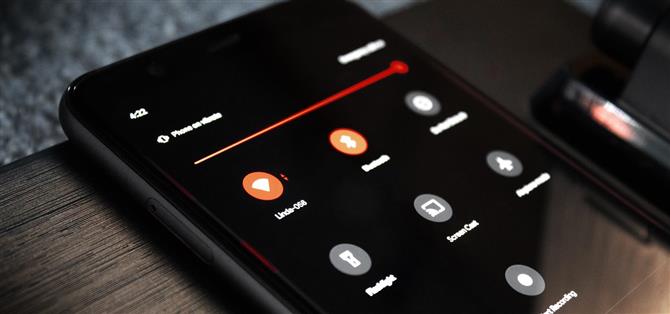Google pozwala zmienić systemowy kolor akcentów na swoich urządzeniach Pixel, ale opcje są nieco wyciszone. Jeśli chcesz czegoś bardziej żywego, programista Tulsadiver stworzył mod, który da ci szeroki wybór mocniejszych kolorów.
Kolory akcentów będą motywować takie elementy, jak kafelki Szybkich ustawień, menu głośności, przyciski i przełączniki, a nawet niektóre elementy w aplikacjach innych firm. Opcje zapasów są bardzo subtelnymi kolorami – prawie pastelowymi – ale po zainstalowaniu jednego z tych modułów Magisk można je zmienić na zestaw kolorów podstawowych i wtórnych, jeden z wieloma odcieniami pomarańczy, a nawet pakiet neonowych kolorów.
Wymagania
- Telefon Google Pixel
- Android 10
- Magisk zainstalowany w celu uzyskania dostępu do roota
Krok 1: Pobierz niestandardowy pakiet kolorów akcentów
Istnieją trzy wersje tego moda, każda z własną kolekcją kolorów. Nazwy poniżej powinny dać ci dobry pomysł, który jest odpowiedni dla Ciebie, ale jeśli chcesz, możesz przejść od razu do naszych demonstracji GIF każdego motywu. Niezależnie od tego pobierz motyw na swój telefon, korzystając z jednego z poniższych łączy.
- Wybierz pakiet motywów: Żywe kolory | Pomarańczowe odcienie | Neonowe kolory
Krok 2: Zainstaluj ZIP w Magisk Manager
Teraz otwórz aplikację Magisk Manager i dotknij ikony menu hamburgera w lewym górnym rogu. Wybierz „Moduły”, a następnie dotknij dużego przycisku + w prawym dolnym rogu. Następnie przejdź do folderu pobierania, aby wybrać plik ZIP wybrany w kroku 1, a następnie po wyświetleniu monitu kliknij „Otwórz” i „Zainstaluj”. Po zainstalowaniu uruchom ponownie telefon.
- Więcej informacji: Jak zainstalować moduły Magisk ze źródeł zewnętrznych
Krok 3: Zmień kolory akcentów
Po ponownym uruchomieniu telefonu nowe kolory znajdziesz w Ustawieniach -> Wyświetlacz -> Style i tapeta. Wybierz „Niestandardowe 1” i wybierz czcionkę oraz styl ikon. Kiedy dojdziesz do kolorów, zobaczysz nowy zestaw kolorów, które błysnął. Wybierz kolor i kliknij „Dalej”. Zakończ proces, wybierając kształt ikony, nadając nazwę stylowi (opcjonalnie), a następnie wybierając opcję „Zastosuj”.


Kolory akcentów w całym interfejsie użytkownika telefonu będą teraz odzwierciedlać wybór. Możesz zmienić na dowolny inny kolor w tej kolekcji, edytując „Niestandardowy 1” lub tworząc nowy styl niestandardowy. Ale jeśli chcesz użyć innego zestawu, musisz sflashować inny moduł, a następnie ponownie zmienić kolor w Stylach i tapetach.
Dla ułatwienia, oto kolekcja kolorów każdego modułu:
Żywe kolory


Pomarańczowe odcienie


Neonowe kolory


Zapewnij bezpieczeństwo połączenia bez miesięcznego rachunku. Uzyskaj dożywotnią subskrypcję VPN Unlimited dla wszystkich swoich urządzeń dzięki jednorazowemu zakupowi w nowym sklepie Android How Shop i oglądaj Hulu lub Netflix bez ograniczeń regionalnych.
Kup teraz (80% zniżki)>
Obraz okładki, zrzuty ekranu i GIF-y autorstwa Jona Knighta / Android How